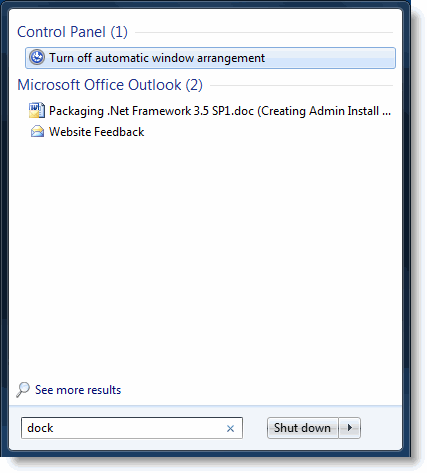אם Aero Shake הפסיק לעבוד במחשב שלך פתאום וניסית להפעיל את פותר בעיות Aero הנה כמה דברים אחרים שתוכלו לנסות.
הערה: אם השבתת את Aero Snap ( עגינה אוטומטית לחלונות ) תכונה לאחרונה, Aero Shake גם מושבת.
אפשר Aero Snap ו- Aero Shake
- לחץ על התחל, הקלד אף על פי כן בתיבת החיפוש.
- נְקִישָׁה כבה את סידור החלונות האוטומטי בתוצאות החיפוש.
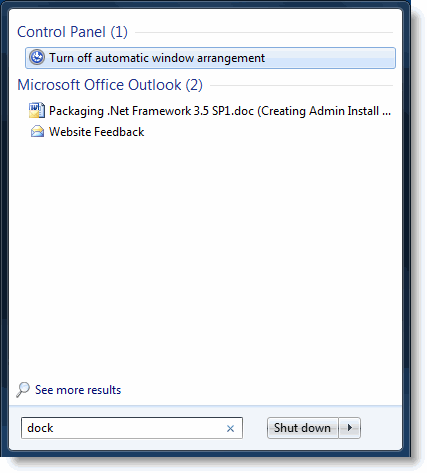
- בטל את הסימון של האפשרות בשם: מנע מסידור אוטומטי של חלונות כאשר הם מועברים לקצה המסך

- נְקִישָׁה בסדר ואז סגור את לוח הבקרה.
זה מאפשר Aero Snap ו- Aero Shake. אם התכונה 'לנער' עדיין לא עובדת, ייתכן שיהיה עליך לבדוק אם היא הושבתה על ידי הגדרת מדיניות, למקרה שמישהו אולי הפעיל את ההגדרה באמצעות הרישום או תוכנית צד שלישי.
השבתת הגדרת המדיניות של Aero Shake
באמצעות עורך הרישום
- לחץ על התחל, הקלד
regedit.exeולחץ על אישור.HKEY_CURRENT_USER תוכנה מדיניות Microsoft Windows Explorer
- נווט לענף הבא:
- מחק את הערך ששמו
NoWindowMinimizingShortcuts - צא מעורך הרישום.
- התנתק והתחבר שוב.
באמצעות עורך המדיניות הקבוצתית
לפני שתמשיך, הבן כי עורך המדיניות הקבוצתית זמין רק במהדורות Professional, Ultimate ו- Enterprise של Windows 7.
- לחץ על התחל, הקלד
gpedit.msc, ולחץ על אישור. - עבור לסניף הבא:
תצורת משתמש → תבניות ניהול → שולחן עבודה
- לחץ לחיצה כפולה כבה את חלון Aero Shake תוך צמצום מחוות העכבר
- הגדר אותו ל נָכֶה , ולחץ להגיש מועמדות
- הגדר אותו ל לא מוגדר , ולחץ בסדר
- צא מעורך המדיניות הקבוצתית.
- התנתק והתחבר שוב.
בקשה קטנה אחת: אם אהבתם את הפוסט הזה, אנא שתפו את זה?
נתח 'קטנטן' אחד ממך יעזור מאוד ברציפות בצמיחת הבלוג הזה. כמה הצעות נהדרות:- להצמיד אותו!
- שתף אותו לבלוג האהוב עליך + פייסבוק, Reddit
- צייץ את זה!